

作者: Adela D. Louie, 最新更新: 2021年8月13日
我怎么能 从 Android 到 PC 的备份消息? 在我们的 Android 设备上,我们通常害怕删除我们的重要数据,尤其是如果它包含重要项目。
我们的图库包含我们的图片和视频,联系人包含重要号码电子邮件以及更多我们认识的人,当然,我们还有不想删除的短信,因为它包含来自我们家人、朋友和来自我们的重要信息我们的工作。
这些只是我们需要在 Android 设备上备份消息的部分原因。 我们设备上的消息可以直接备份到我们的 Android 设备上,也可以备份到我们的计算机上。
但问题是我们如何将我们的消息从我们的 Android 设备备份到我们的 PC。 好吧,请继续阅读本文,我们将向您展示备份消息的最快捷、最简单的方法。
TIPS:
第 1 部分。如何快速有效地将消息从 Android 备份到 PC第 2 部分:如何在没有备份的情况下恢复和备份已删除的邮件第 3 部分。 视频指南:如何将消息从 Android 备份到 PC部分4。 结论
我们向您介绍 FoneDog Android数据备份和还原. 该程序允许您将消息从 Android 设备备份到 PC,这样您就不必担心将来丢失它们。 该程序可以通过一键有选择地将您的 Android 数据备份到您的计算机。
这也可以支持超过 8000 种不同类型的 Android 设备。 因此,无论您使用的是 Sony、Samsung、HTC 还是其他品牌的 Android 设备,FoneDog 数据备份和恢复仍然适用于您。
使用这些程序还可以让您在备份之前预览所有数据,以确保您拥有正确的项目,并且还可以 恢复您的消息. 您所要做的就是下载该程序并将其安装在您的 Windows 或 Mac 计算机上。 然后您可以轻松地将消息从 Android 备份到 PC。
首先,这是首先,在您的计算机上下载 FoneDog Android 数据备份和恢复并安装它。
在使用此程序时,请确保除了 FoneDog 之外没有其他备份程序在运行。

使用 USB 数据线将您的 Android 设备连接到 PC 并选择“Android数据备份和还原"并确保您已启用 USB 调试。
如果您使用的是 4.0 版本的 Android 设备,屏幕上会出现一个弹出窗口,要求您打开 USB 调试,然后点击确定。

选择 ”设备数据备份" 按钮,然后 FoneDog 将扫描它支持的所有类型。
您仍然可以有选择地选择要备份的文件类型。

从屏幕上显示的给定列表中,选择“消息”以选择要备份的文件类型。 之后,点击“Start 开始" 按钮,以便 FoneDog 可以开始扫描您的 Android 设备。
扫描可能需要一些时间,具体取决于您要备份的数据的文件大小。 永远记住不要使用您的 Android 设备、删除其中的任何数据或将其从 PC 上拔下。

FoneDog 然后将开始备份您的消息。 备份完成后,继续点击 “好的".

FoneDog Android数据恢复 如果您没有备份文件,该工具可让您直接恢复已删除的数据。 以下是如何使用此 FoneDog 工具包直接恢复已删除数据的步骤:
在您的 Windows 计算机上运行 FoneDog Android 数据恢复工具,然后将您的 Android 设备连接到它。

从屏幕上显示的文件中,选择“消息”和“消息附件”,然后单击“下一页 " 按钮。之后,FoneDog 将开始从您的 Android 设备扫描您的所有消息。

FoneDog 然后会要求您授予该程序的访问权限,以便它提取您 Android 设备上的所有短信。
只需转到您的 Android 设备,然后您就会看到一个弹出窗口。 只需点击“允许”或“授予”或“授权”,程序就可以开始从您的 Android 设备中提取您的所有消息。

程序完成提取所有文本消息后,您现在可以在计算机上一一预览它们。
您还将在屏幕上看到您在 Android 设备上删除的短信。 如果您愿意,可以选择您要在计算机上备份的所有短信,甚至是那些已删除的短信。
一旦你完成选择它们,然后继续点击“恢复" 按钮。之前从您的 Android 设备中删除的所有消息都以红色突出显示,现有消息以黑色突出显示。

您选择的所有短信现在都保存在您的 PC 上。 它们都将保存在您计算机上的指定文件夹中。 这些文件以三种格式存储,VCF/CSV/HTML 格式。
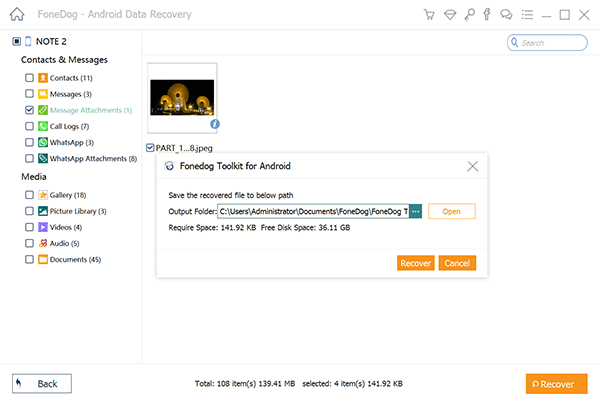
你真的可以依靠 FoneDog Android数据备份和还原 备份您的短信的程序。 该程序不仅可以备份短信,还可以备份 Android 设备中的其他数据,例如联系人、通话记录、 照片、视频等。 它还可以备份您的应用程序和应用程序数据。
也非常易于使用,因为如上所示,只需单击几下即可将消息从 Android 备份到 PC。 该程序支持几乎所有的 Android 设备,如三星、索尼、LG、HTC 等。 此外,另一种备份数据的方法是使用 FoneDog Android数据恢复 工具。
使用此功能将数据备份到 PC 还可以让您在 Android 设备上查看和取回已删除的数据。 您可以恢复这些已删除的数据。 此程序将恢复的所有数据都将自动保存在您的计算机上,包括那些已删除的数据。
这样,您还将在计算机上保存已删除数据的副本。 使用 FoneDog 的 Android 数据备份和恢复功能,您可以在 Android 设备上拥有所有重要数据的副本。 如果您将来丢失所有数据,备份所有数据将使您放心。
发表评论
评论
热门文章
/
有趣乏味
/
简单困难
谢谢! 这是您的选择:
Excellent
评分: 4.6 / 5 (基于 62 评级)